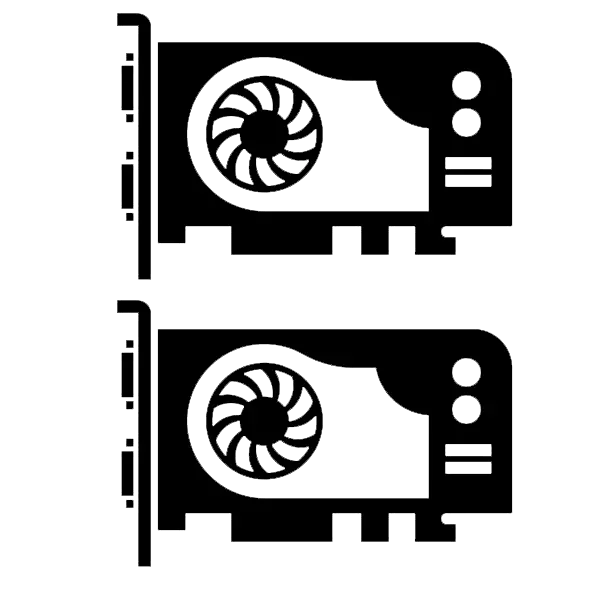
Vài năm trước, AMD và Nvidia đã cung cấp cho người dùng các công nghệ mới. Tại công ty đầu tiên, nó được gọi là Crossfire, và thứ hai - SLI. Tính năng này cho phép bạn liên kết hai thẻ video để có hiệu suất tối đa, nghĩa là chúng sẽ xử lý một hình ảnh với nhau và theo lý thuyết, hoạt động nhanh gấp đôi so với một thẻ. Trong bài viết này, chúng tôi sẽ xem xét cách kết nối hai bộ điều hợp đồ họa với một máy tính bằng các tính năng này.
Cách kết nối hai thẻ video với một PC
Nếu bạn đã thu thập được một trò chơi hoặc hệ thống làm việc rất mạnh mẽ và muốn làm cho nó mạnh hơn nữa, thì điều này sẽ giúp việc mua thẻ video thứ hai. Ngoài ra, hai mô hình từ phân khúc giá trung bình có thể hoạt động tốt hơn và nhanh hơn một đầu, trong khi nó ít hơn ít hơn. Nhưng để làm điều này, bạn cần chú ý đến một vài khoảnh khắc. Hãy tự hỏi họ chi tiết hơn.Những gì bạn cần biết trước khi kết nối hai GPU với một PC
Nếu bạn sẽ có được bộ điều hợp đồ họa thứ hai và chưa biết tất cả các sắc thái mà bạn cần theo dõi, chúng tôi mô tả chi tiết về chúng. Trong cách, khi thu thập, bạn sẽ không có bất kỳ vấn đề và sự cố khác nhau của các thành phần.
- Hãy chắc chắn rằng nguồn điện của bạn có đủ năng lượng. Nếu trang web của nhà sản xuất thẻ video nói rằng nó yêu cầu 150 watt, sau đó cho hai mô hình sẽ mất 300 watt. Chúng tôi khuyên bạn nên dùng BP với dự trữ năng lượng. Ví dụ: nếu bạn có một khối 600 watt ngay bây giờ và để hoạt động của các thẻ được yêu cầu bởi 750, thì đừng tiết kiệm khi mua hàng này và mua một khối cho 1 kilowatt, vì vậy bạn sẽ chắc chắn rằng mọi thứ sẽ hoạt động chính xác thậm chí ở mức tải tối đa.
- Điểm bắt buộc thứ hai là hỗ trợ bo mạch chủ của bạn một gói của hai bộ điều hợp đồ họa. Đó là, ở cấp độ chương trình, nó sẽ cho phép hai thẻ cùng một lúc. Hầu như tất cả các bảng hệ thống cho phép bạn kích hoạt Crossfire, tuy nhiên, nó phức tạp hơn với SLI. Và đối với thẻ video NVIDIA, bạn cần cấp phép cho chính công ty để bo mạch chủ ở cấp độ Lập trình cho phép bao gồm SLI Technology.
- Và tất nhiên, phải có hai kết nối PCI-E trên bo mạch chủ. Một trong số họ nên là Sixtecral, nghĩa là PCI-E X16 và PCI-E X8 thứ hai. Khi 2 thẻ video đi vào dây chằng, chúng sẽ hoạt động ở chế độ X8.
- Mở thanh bên của vỏ hoặc đặt bo mạch chủ lên bàn. Chèn hai thẻ vào các đầu nối PCI-E X16 và PCI-E X8 tương ứng. Kiểm tra độ tin cậy chặt chớp và vít chúng bằng các ốc vít thích hợp cho trường hợp.
- Hãy chắc chắn để kết nối sức mạnh của hai thẻ bằng cách sử dụng các dây thích hợp.
- Kết nối hai bộ điều hợp đồ họa bằng cách sử dụng một cây cầu đi kèm với một bo mạch chủ. Kết nối thông qua một đầu nối đặc biệt được đề cập ở trên.
- Khi cài đặt này kết thúc, nó vẫn chỉ để thu thập mọi thứ vào trường hợp, kết nối nguồn điện và giám sát. Nó vẫn còn trong chính Windows để cấu hình mọi thứ ở cấp độ chương trình.
- Trong trường hợp thẻ video NVIDIA, hãy chuyển đến "Bảng điều khiển NVIDIA", mở phần SLI cấu hình, cài đặt điểm đối diện tối đa hóa hiệu suất 3D và tự động chọn gần bộ xử lý. Đừng quên áp dụng cài đặt.
- Trong phần mềm AMD, công nghệ CrossFire sẽ tự động được bật, vì vậy không cần hành động bổ sung.

Đọc thêm: Cách chọn nguồn điện cho máy tính

Chúng tôi đã xem xét tất cả các sắc thái và tiêu chí liên quan đến việc cài đặt hai bộ điều hợp đồ họa vào một máy tính, bây giờ hãy tự đi đến quy trình cài đặt.
Kết nối hai thẻ video với một máy tính
Không có gì khó khăn trong kết nối, bạn chỉ cần làm theo các hướng dẫn và cẩn thận để vô tình làm hỏng các thành phần máy tính. Để đặt hai thẻ video bạn cần:



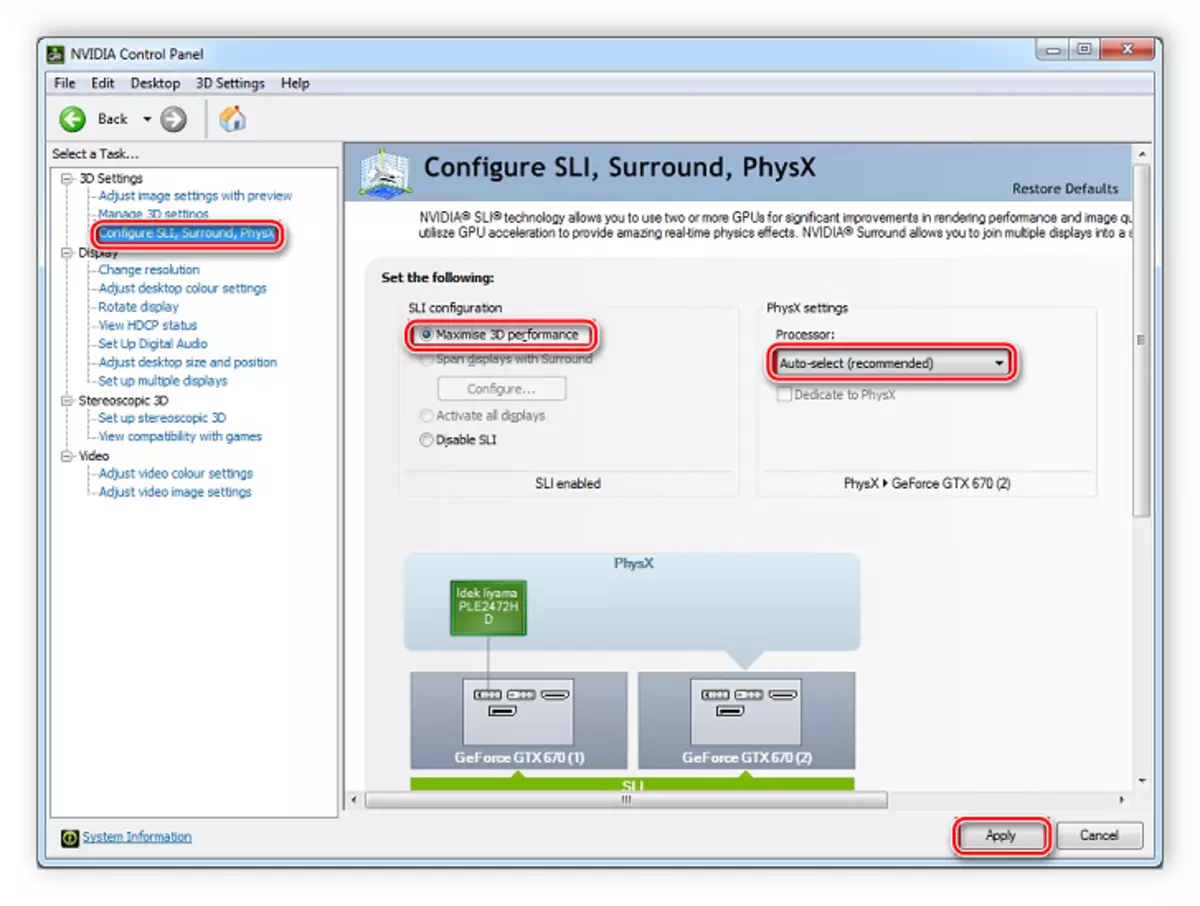
Trước khi mua hai thẻ video, hãy suy nghĩ kỹ những mô hình nào, bởi vì ngay cả hệ thống hàng đầu không phải lúc nào cũng có thể kéo hoạt động của hai thẻ cùng một lúc. Do đó, chúng tôi khuyên bạn nên nghiên cứu các đặc điểm của bộ xử lý và RAM trước khi lắp ráp hệ thống như vậy.
